
Giới thiệu về Chế độ phong tỏa
Chế độ phong tỏa giúp bảo vệ thiết bị trước các cuộc tấn công mạng thuộc dạng cực hiếm gặp và tinh vi.
Chế độ phong tỏa là gì?
Chế độ phong tỏa là biện pháp bảo vệ cực cao nhưng không bắt buộc, được thiết kế cho số ít cá nhân có thể trở thành mục tiêu nhắm đến của một số mối đe dọa kỹ thuật số tinh vi nhất, tùy theo vị trí hoặc vai trò của họ. Đa phần mọi người sẽ không bao giờ trở thành mục tiêu nhắm đến của những cuộc tấn công dạng này.
Khi bạn bật Chế độ phong tỏa, thiết bị của bạn sẽ không hoạt động như bình thường. Để giảm bề mặt tấn công có khả năng bị phần mềm gián điệp vụ lợi có tính nhắm mục tiêu cao khai thác, một số ứng dụng, trang web và tính năng nhất định sẽ bị giới hạn nghiêm ngặt để tăng cường bảo mật và một số trải nghiệm có thể không dùng được.
Chế độ phong tỏa có trên iOS 16 trở lên, iPadOS 16 trở lên, watchOS 10 trở lên và macOS Ventura trở lên. Các biện pháp bảo vệ bổ sung được cung cấp bắt đầu từ iOS 17, iPadOS 17, watchOS 10 và macOS Sonoma.
Để có bộ biện pháp bảo vệ toàn diện, hãy cập nhật thiết bị lên phần mềm mới nhất trước khi bật Chế độ phong tỏa.
Cách Chế độ phong tỏa bảo vệ thiết bị của bạn
Khi Chế độ phong tỏa được bật, một số ứng dụng và tính năng sẽ hoạt động khác đi, bao gồm:
Tin nhắn: Hầu hết các loại tệp đính kèm tin nhắn đều bị chặn, trừ một số hình ảnh, video và âm thanh nhất định. Một số tính năng, chẳng hạn như liên kết và bản xem trước liên kết, sẽ không dùng được.
Duyệt web: Một số công nghệ web phức tạp sẽ bị chặn và điều này có thể khiến một số trang web tải chậm hơn hoặc không hoạt động chính xác. Ngoài ra, phông chữ web có thể không hiển thị và hình ảnh có thể bị thay thế bằng biểu tượng hình ảnh bị thiếu.
FaceTime: Cuộc gọi FaceTime đến sẽ bị chặn trừ phi bạn đã từng gọi cho người đó hoặc liên hệ đó trong vòng 30 ngày gần đây. Các tính năng như SharePlay và Live Photos sẽ không dùng được.
Dịch vụ của Apple: Các lời mời sử dụng dịch vụ của Apple, chẳng hạn như lời mời quản lý nhà trong ứng dụng Nhà, sẽ bị chặn trừ khi bạn đã mời người đó từ trước. Tính năng Tập trung và mọi trạng thái liên quan sẽ không hoạt động bình thường. Game Center cũng bị tắt.
Ảnh: Khi bạn chia sẻ ảnh, thông tin vị trí sẽ bị loại trừ. Album được chia sẻ sẽ bị xóa khỏi ứng dụng Ảnh và lời mời tham gia Album được chia sẻ mới sẽ bị chặn. Bạn vẫn có thể xem những album được chia sẻ này trên các thiết bị khác không bật Chế độ phong tỏa.
Kết nối thiết bị: Để kết nối iPhone hoặc iPad với phụ kiện hoặc máy tính khác, bạn cần mở khóa thiết bị. Để kết nối máy tính xách tay Mac dùng chip Apple silicon với một phụ kiện, bạn cần mở khóa máy Mac của mình và cung cấp sự chấp thuận rõ ràng.
Kết nối không dây: Thiết bị của bạn sẽ không tự động kết nối với mạng Wi-Fi không bảo mật và sẽ ngắt kết nối khỏi mạng Wi-Fi không bảo mật khi bạn bật Chế độ phong tỏa. Hỗ trợ mạng di động 2G và 3G bị tắt cho iPhone và iPad.
Hồ sơ cấu hình: Không cài đặt được hồ sơ cấu hình và không thể đăng ký thiết bị vào giải pháp Quản lý thiết bị di động hoặc giám sát thiết bị khi thiết bị ở Chế độ phong tỏa.
Khi thiết bị bật Chế độ phong tỏa, các cuộc gọi điện thoại và tin nhắn văn bản thuần túy vẫn hoạt động, tuy nhiên các cuộc gọi đến sẽ không đổ chuông trên Apple Watch đã ghép đôi. Các tính năng khẩn cấp, như cuộc gọi khẩn cấp SOS, không bị ảnh hưởng.
Cách bật Chế độ phong tỏa
Để có bộ biện pháp bảo vệ toàn diện, bạn nên cập nhật tất cả thiết bị lên phần mềm mới nhất và bật Chế độ phong tỏa.
Bạn cần bật riêng Chế độ phong tỏa cho iPhone, iPad và máy Mac.
Khi bạn bật Chế độ phong tỏa cho iPhone, Apple Watch đã ghép đôi với iPhone cũng tự động bật chế độ này.
Khi bật Chế độ phong tỏa cho một trong các thiết bị của mình, bạn sẽ nhận được lời nhắc bật chế độ này cho các thiết bị Apple được hỗ trợ khác.
Khi bật Chế độ phong tỏa, bạn có thể nhận được thông báo khi ứng dụng hoặc tính năng bị hạn chế. Biểu ngữ trong Safari cho biết Chế độ phong tỏa đã bật.
Cách bật Chế độ phong tỏa trên iPhone hoặc iPad
Mở ứng dụng Cài đặt.
Chạm vào Quyền riêng tư & Bảo mật.
Cuộn xuống, rồi chạm vào Chế độ phong tỏa, sau đó chạm vào Bật chế độ phong tỏa.
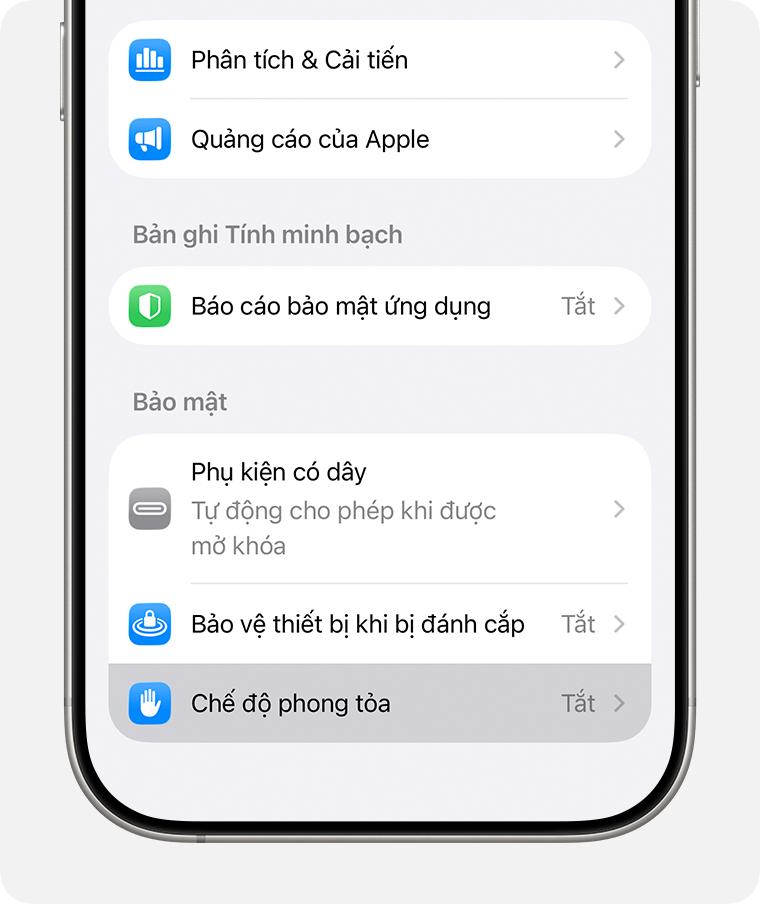
Chạm vào Bật chế độ phong tỏa.
Chạm vào Bật & Khởi động lại, sau đó nhập mật mã thiết bị.
Cách bật Chế độ phong tỏa trên máy Mac
Chọn menu Apple > Cài đặt hệ thống.
Trên thanh bên, bấm vào Quyền riêng tư & Bảo mật.
Cuộn xuống, rồi bấm vào Chế độ phong tỏa, sau đó bấm vào Bật.
Bấm vào Bật chế độ phong tỏa. Bạn có thể cần nhập mật khẩu người dùng.
Bấm vào Bật & Khởi động lại.
Cách loại trừ ứng dụng hoặc trang web khỏi Chế độ phong tỏa
Khi thiết bị ở Chế độ phong tỏa, bạn có thể loại trừ một ứng dụng hoặc trang web trong Safari khỏi sự ảnh hưởng và giới hạn của các hạn chế trong WebKit. Chỉ loại trừ các ứng dụng hoặc trang web đáng tin cậy và chỉ khi cần thiết.
Trên iPhone hoặc iPad
Để loại trừ một trang web trong khi duyệt: Chạm vào nút Menu trang, chạm vào nút Thêm để mở Menu trang, sau đó tắt Chế độ phong tỏa cho trang web đó.

Cách loại trừ một ứng dụng hoặc sửa các trang web đã loại trừ:
Mở ứng dụng Cài đặt.
Chạm vào Quyền riêng tư & Bảo mật.
Trong mục Bảo mật, chạm vào Chế độ phong tỏa.
Chạm vào Định cấu hình duyệt web.

Để loại trừ một ứng dụng, hãy tắt ứng dụng đó trong menu. Chỉ những ứng dụng bạn đã mở kể từ khi bật Chế độ phong tỏa và có chức năng hạn chế mới xuất hiện trong danh sách này.
Để sửa các trang web bạn đã loại trừ, hãy chạm vào Trang web Safari được loại trừ > Sửa.
Trên máy Mac
Cách loại trừ một trang web trong khi duyệt: Chọn menu Safari > Cài đặt cho [trang web]. Sau đó, bỏ chọn hộp kiểm Bật chế độ phong tỏa. Để đưa trang web vào lại Chế độ phong tỏa, hãy chọn lại hộp kiểm.
Cách sửa các trang web được loại trừ:
Trên thanh menu trong Safari, chọn menu Safari > Cài đặt.
Bấm vào Trang web.
Trên thanh bên, cuộn xuống rồi bấm vào Chế độ phong tỏa.
Trong menu bên cạnh trang web đã cấu hình, hãy bật hoặc tắt Chế độ phong tỏa.
Hồ sơ cấu hình và thiết bị được quản lý
Nếu thiết bị đang ở Chế độ phong tỏa thì bạn sẽ không thể cài đặt hồ sơ cấu hình mới và không thể đăng ký thiết bị vào giải pháp Quản lý thiết bị di động hoặc giám sát thiết bị. Nếu người dùng muốn cài đặt hồ sơ cấu hình hoặc hồ sơ quản lý thì họ cần tắt Chế độ phong tỏa, cài đặt hồ sơ, sau đó bật lại Chế độ phong tỏa, nếu cần. Những hạn chế này giúp ngăn kẻ tấn công cài đặt các hồ sơ độc hại.
Thiết bị được đăng ký vào giải pháp Quản lý thiết bị di động trước khi bật Chế độ phong tỏa vẫn sẽ được quản lý. Quản trị viên hệ thống có thể cài đặt và xóa hồ sơ cấu hình trên thiết bị đó.
Chế độ phong tỏa không phải là tùy chọn mà quản trị viên hệ thống có thể cấu hình cho giải pháp Quản lý thiết bị di động, bởi vì chế độ này được thiết kế cho số ít người dùng cá nhân mà có thể là mục tiêu nhắm đến của các cuộc tấn công mạng cực đoan.
Link nội dung: https://superkids.edu.vn/thiet-bi-vao-co-chuc-nang-gi-a7963.html